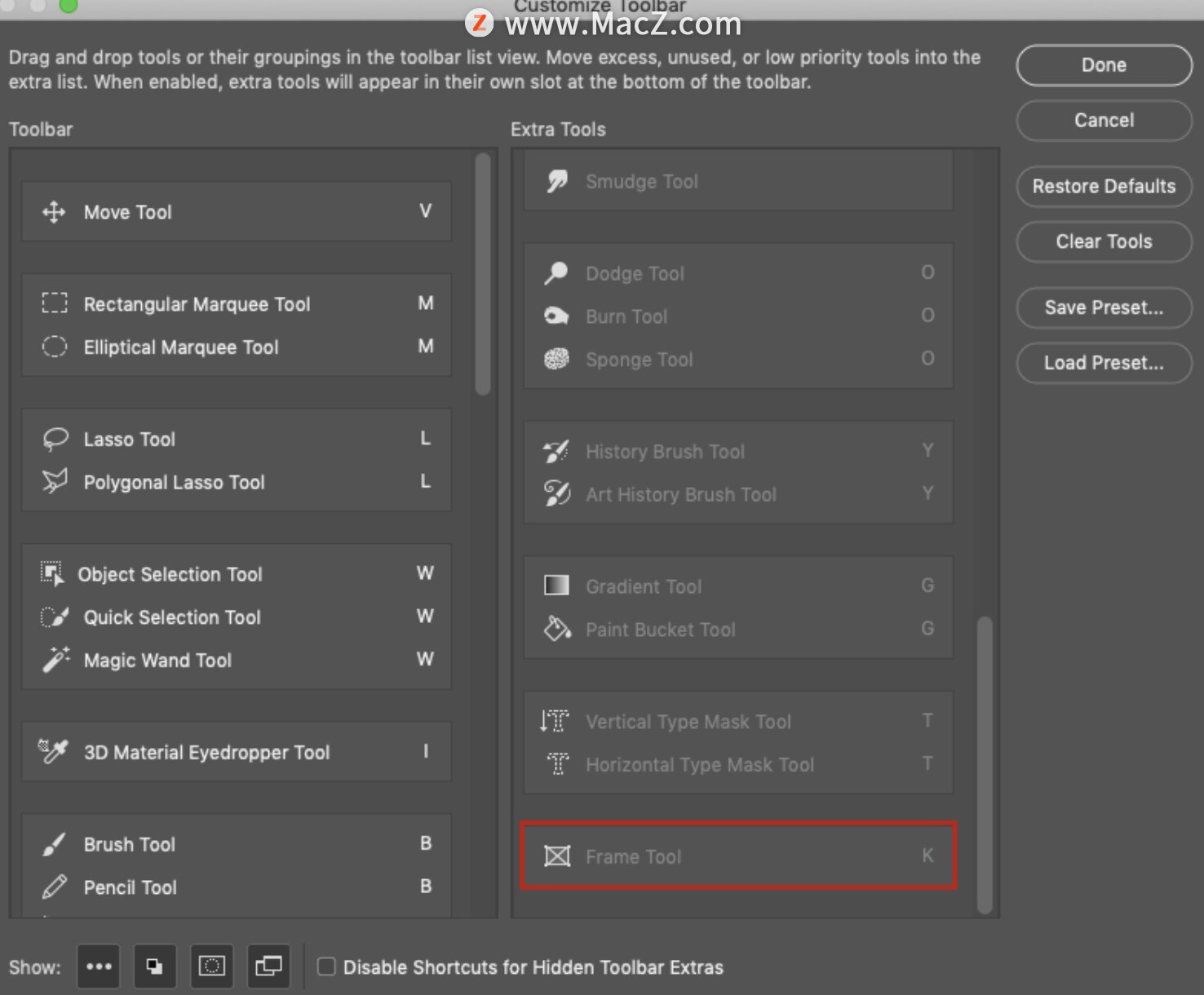Photoshop 允许您进行自定义以控制哪些工具在工具栏中可见。这些工具栏自定义设置存储在您的首选项中,也可以作为工作区的一部分存储。更新到新版本的 Photoshop 并在您的首选项或工作区存储设置后,工具栏不包括较新的工具,例如框架工具或对象选择工具,如何恢复显示呢?接下来最简单的恢复方法给到大家,一起来了解吧~
软件安装:Photoshop 2024 (ps) for Mac
恢复工具栏默认值
选择编辑 > 工具栏,然后单击恢复默认值。
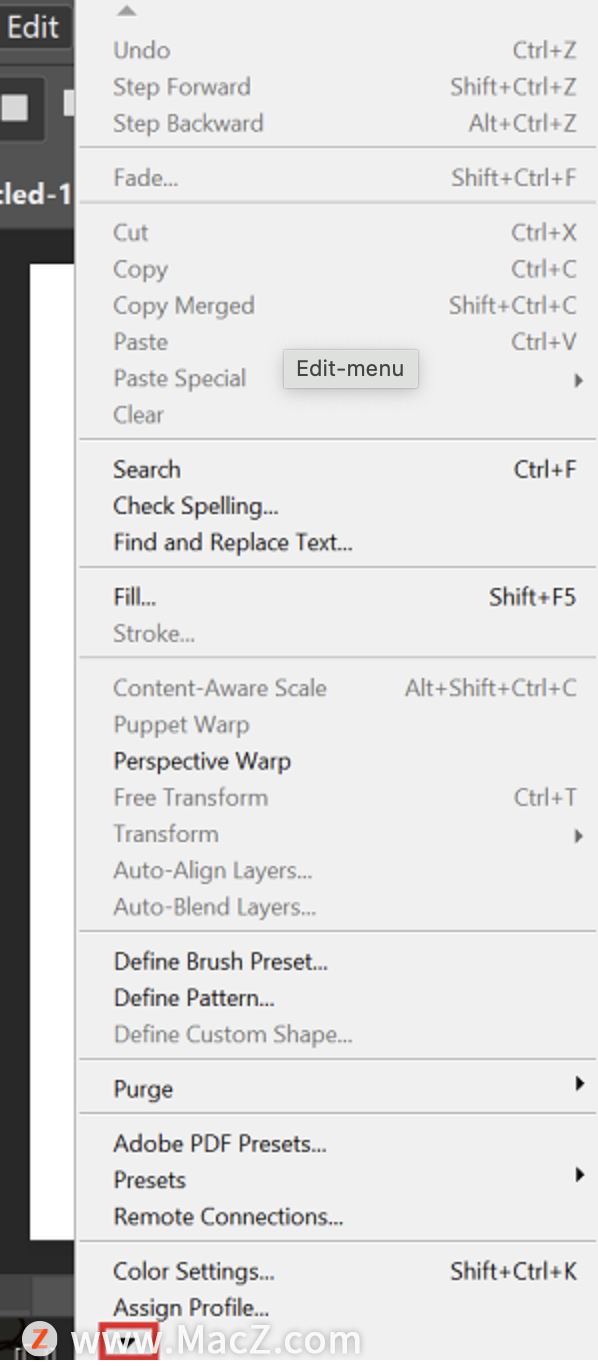
重置或切换回“基本功能”工作区
选择窗口 > 工作区,然后选择 基本功能(默认)或重置基本功能。
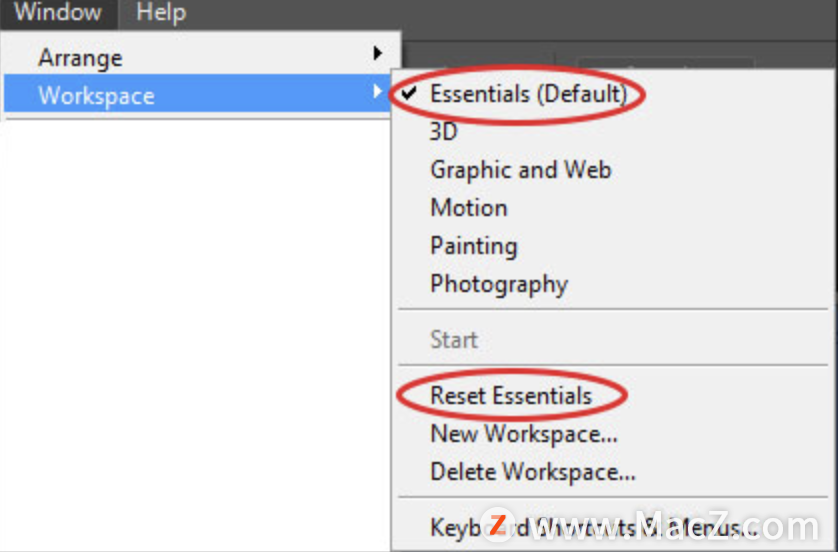
自定义工具栏
选择编辑 > 工具栏。
在自定义工具栏对话框中,如果您在右侧的附加工具列表中看到缺失的工具,请将其拖到左侧的工具栏列表中。
单击完成。